Добавление нового банковского счета в программе выполняется через справочник Организации по ссылке Банковские счета.
-
На панели разделов заходим в раздел Главное – Настройки-Организации либо Реквизиты организации (в базовой версии).
-
Открываем карточку организации двойным щелчком либо правой кнопкой мыши выбираем Изменить
-
Переходим по ссылке Банковские счета
-
Нажимаем "Создать"
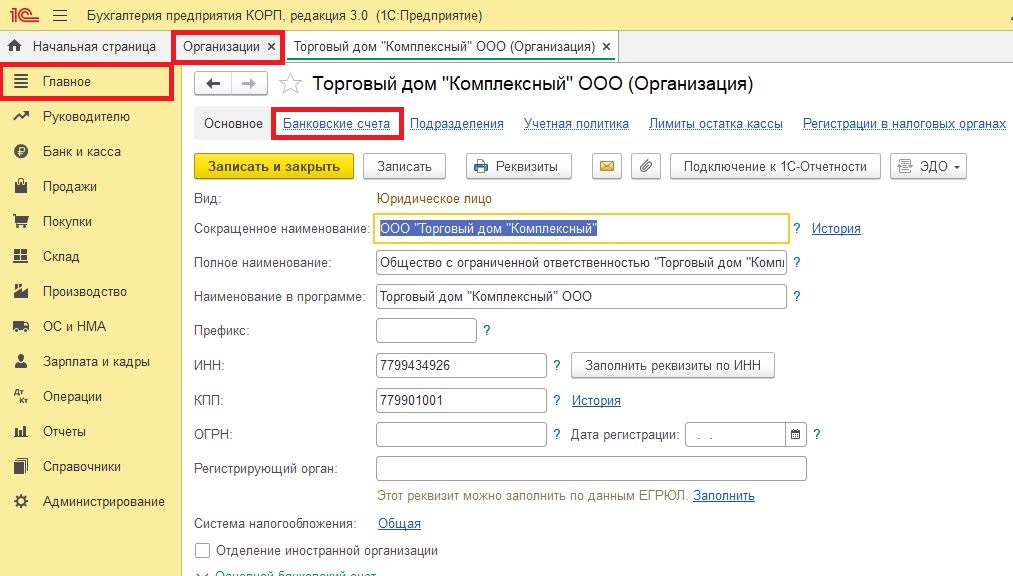
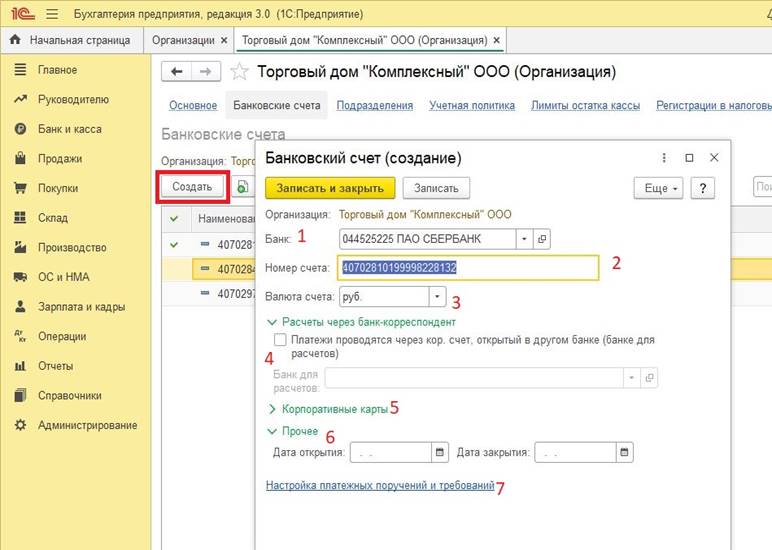
1. Вводим БИК банка. Если он есть в справочнике-появится его наименование. Если нет-откроется окно с предложением добавить новый банк либо подобрать его из классификатора.
2. Указываем номер счета в банке. При выборе российского банка допускается только российский счет из 20 цифр. Так же будет выполнена проверка по контрольной цифре счета. При неверно введенных данных выйдет сообщение "номер счета или банк введен некорректно".
3. Валюта счета-валюта денежных средств счета. Для корректно введенных номеров российский счетов поле заполнится автоматически.
4. Расчеты через банк корреспондент нужно заполнять если расчеты будут проходить через корреспондентский счет данного банка в другом банке, доступно для российских счетов. Банк-корреспондент подставляется в качестве банка-отправителя или банка-получателя в платежных поручениях.
5. Вносим данные о корпоративной карте при ее наличии.
6. Проставляем дату открытия счета и при необходимости закрытия.
7. Настройка платежных поручений и требований. При переходе по ссылке откроется форма редактирования данных для подстановки по умолчанию в платежных поручениях. После просмотра, а при необходимости изменения данных нажимаем ОК, далее Записать и закрыть для сохранения нового расчетного счета.
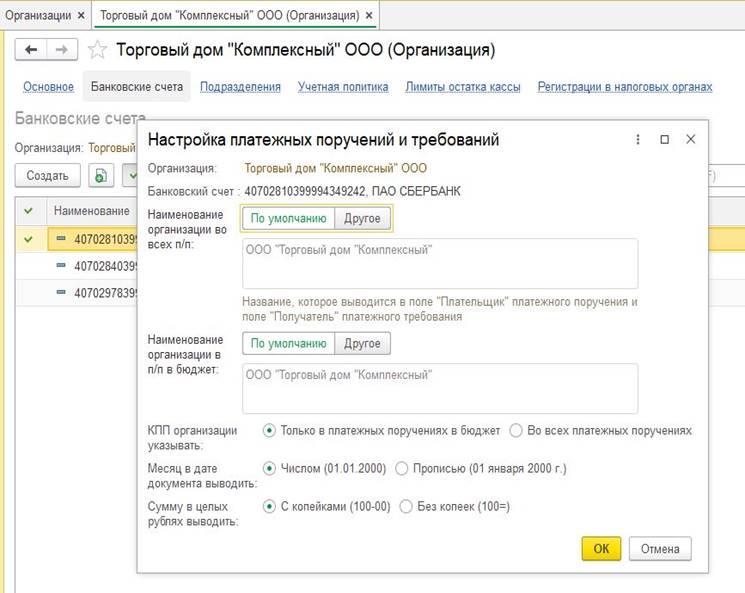
Для удобства пользователей в списке счетов можно указать основной счет компании, для подстановки по умолчанию в банковских документах. Выбираем нужный счет выделяя его курсором и отжимаем кнопку Использовать как основной, после этого наш основной счет в списке счетов будет выделяться зеленой галкой. При необходимости основной счет можно в любой момент переназначить.
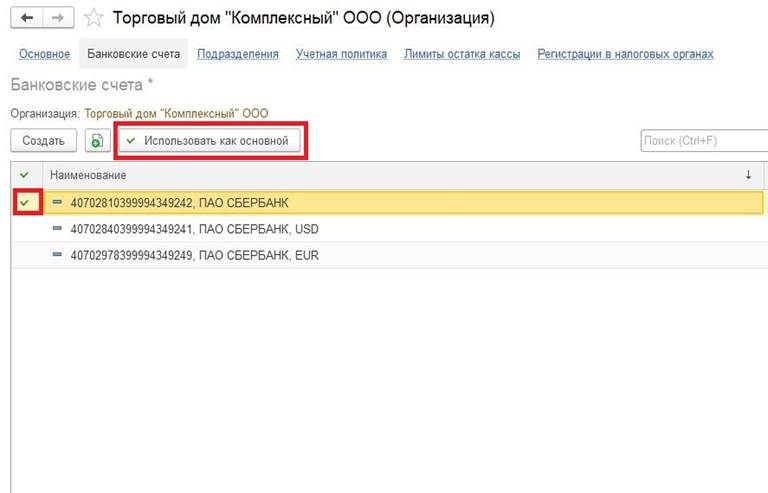
Рассмотрим примеры работы в программе с банковским расчетным счетом. Рабочее место находится в разделе Банк и Касса-Банк-Банковские выписки. Здесь есть возможность установки даты, фильтра по организации и конкретному банковскому счету для оптимальной работы с выписками.
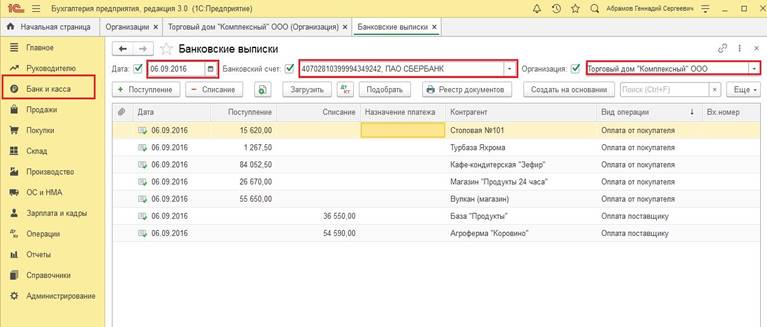
Перед началом работы с Клиент Банком необходимо сделать предварительные настройки в программе индивидуально по каждому расчетному счет организации. Для этого нажимаем кнопку Еще-выбираем из списка Настроить обмен с банком
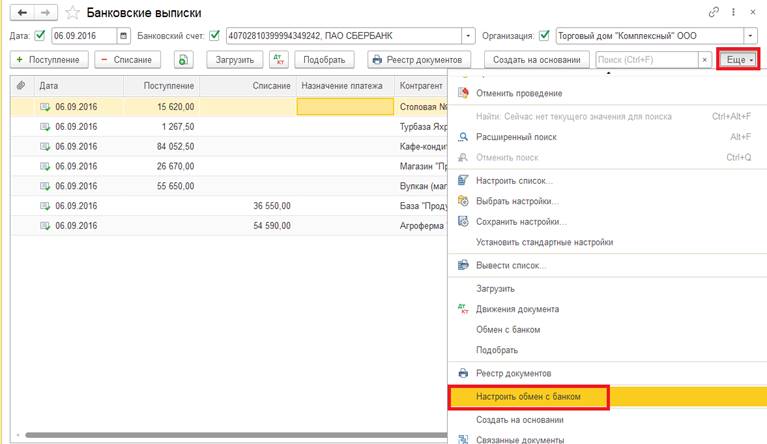
Откроется форма ввода данных:
1. Расчетный счет компании, для которого нужен обмен.
2. Наименование программы Клиент Банка выбирается из предопределенного списка по трем точкам в конце строки. (Эти данные можете уточнить у службы поддержки своего банка)
3. Пропишите путь к файлу kl_to_1c.txt на вашем ПК(файл создается автоматически). Файл выгрузки из 1С-это файл загрузки в Клиент Банке.
4. По умолчанию переключатель установлен в положение Windows, точную установку нужно уточнить в службе поддержки клиентов своего банка.
5. Реквизиты для установки по умолчанию:
В строке Группа для новых контрагентов можно указать группу, в которую будут добавляться новые контрагенты (которых еще нет в программе) при их автоматическом создании в момент загрузки выписки.
Подстановка статей движения денежных средств по умолчанию настраивается по одноименной ссылке.
6. Отмечаем какие документы подлежат выгрузке, будет ли контроль нумерации документов. Установленная галка на пункте Безопасность обмена с банком дает пользователю дополнительную проверку и защиту от изменения данных в файле при выгрузке из 1С и загрузке в Клиент Банк. Как это работает? При установленном флажке «Безопасность обмена с банком» после выгрузки файла открывается окно контроля безопасности обмена с банком. Окно должно быть открытым до завершения загрузки файла в Клиент Банк. Если проверка пройдена-загруженные платежи в программе банка отправляются на исполнение. В случае обнаружения подмены или удаления файла выдается предупреждение, в данном случае необходимо удалить загруженные платежи в программе банка и выполнить проверку компьютера антивирусным программным обеспечением.
7. Выбираем будет ли автоматическое создание не найденных элементов в базе, открывать или нет форму «Обмен с банком», потребуется ли автоматическое проведение загруженных выписок либо пользователь планирует делать проведение вручную.
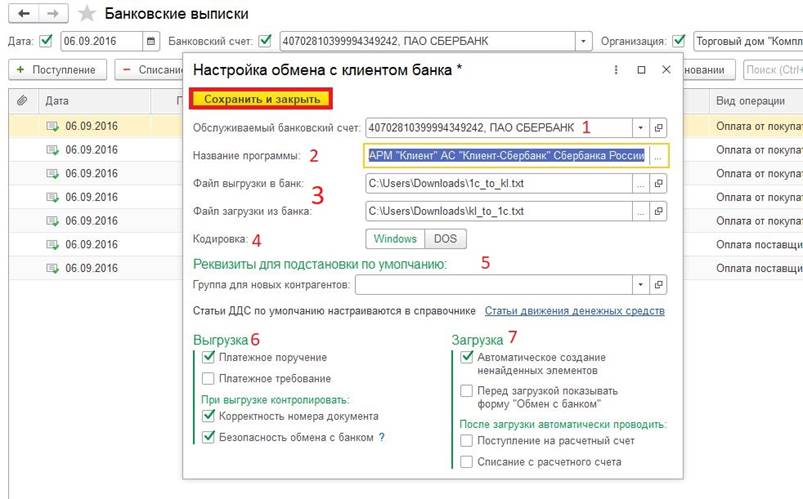
После завершения заполнения нажимаем Сохранить и закрыть.
Настройки необходимо выполнить единожды по всем расчетным счетамСтатью подготовила консультант 1С компании Техно-линк.
Если у вас остались вопросы, напишите нам по email: 1c@tlink.ru или позвоните по телефону +7(343) 288-75-45

